文章詳情頁
win7顯示輸出更改教程
瀏覽:60日期:2023-01-31 10:49:51
我們在使用win7系統時,如果感覺顯示器輸出頻率等不習慣或者難受,可以在顯示設置中進行更改,其中還可以更改屏幕分辨率,那么如何更改呢,下面就跟著小編一起來看一下具體的更改操作吧。
win7顯示輸出更改教程1、首先打開“控制面板”
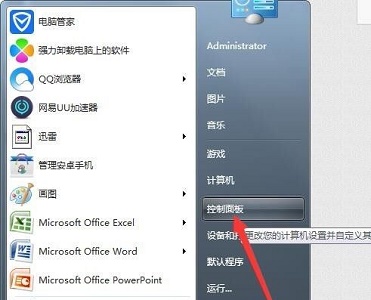
2、然后找到其中的“顯示”,如圖所示。
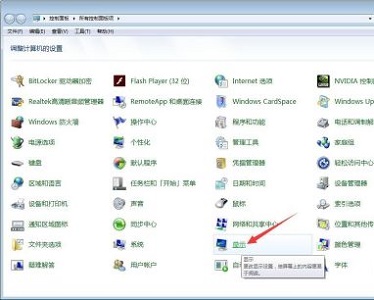
3、點擊左側的“調整分辨率”
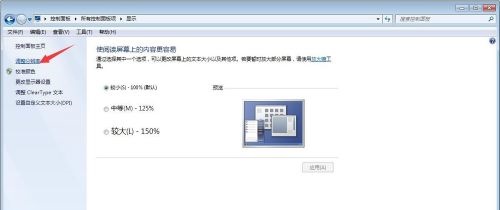
4、在此處可以選擇顯示器。
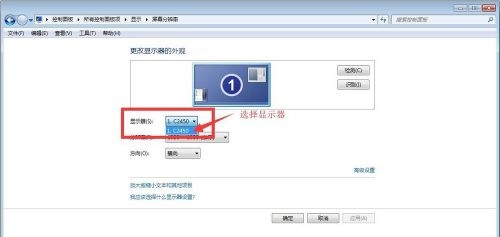
5、然后點擊下方分辨率就可以更改屏幕分辨率。
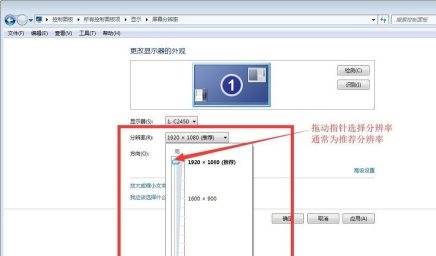
6、還可以點擊右下角“高級設置”
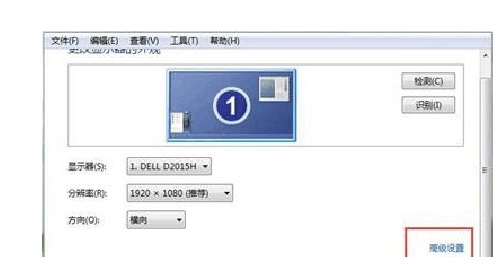
7、在監視器中可以更改屏幕刷新率。
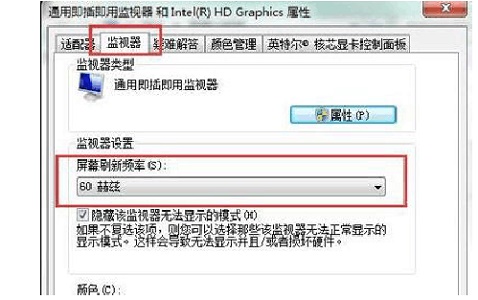
相關文章:win7鎖屏時間更改教程 | win7桌面背景更改教程
以上就是win7顯示輸出更改教程了,大家快去更改自己想要的顯示輸出吧。想知道更多相關教程還可以收藏好吧啦網。
以上就是win7顯示輸出更改教程的全部內容,望能這篇win7顯示輸出更改教程可以幫助您解決問題,能夠解決大家的實際問題是好吧啦網一直努力的方向和目標。
上一條:win7更改系統盤符為c盤的教程下一條:win7開機圖片更改教程
相關文章:
1. Win10無法共享打印機和文件怎么辦2. 統信uos怎么顯示隱藏文件? uos文件管理器隱藏文件的顯示方法3. Windows 注冊表LastKey鍵值的設置技巧4. WinXP系統LOL打字沒有候選框如何解決?5. Win10寬帶連接錯誤651的原因及解決技巧6. Windows10快捷鍵失效怎么辦?這個小訣竅麻煩收好了7. Win10專業版必做的性能優化!運行速度提高90%!8. Win10經常提示ms-gamingoverlay怎么辦?Win10經常提示ms-gamingoverlay的解決方法9. Win10電腦硬盤容量如何查看?10. Win7旗艦版安裝程序無法創建新的系統分區怎么辦
排行榜

 網公網安備
網公網安備